PhotoShop设计制作一张超酷的潮流汽车壁纸
来源:岁月联盟
时间:2009-04-28
效果图

首先我们制作背景
1.打开下面的纹理素材

复制2层得到图层1、图层1副本,图层1副本混合模式为正片叠底、图层1混合模式为柔光
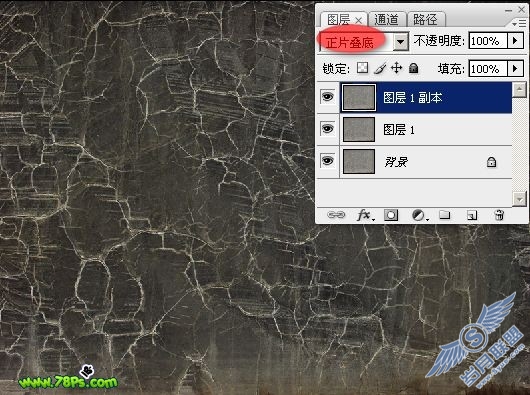
背景看起来有点暗,我们使它亮一点
添加蒙版在图层1副本上,用画笔工具在蒙版上涂抹,

在图像中间的位置涂抹

下面我们改变背景的颜色
然后我们新建一个色彩平衡调整图层,点击图层面板底部的半黑半白图标,选择色彩平衡
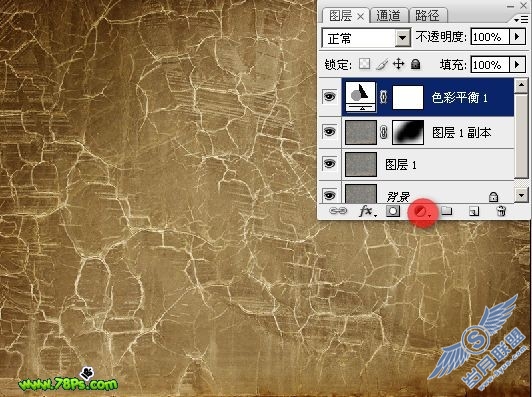
数值如下:
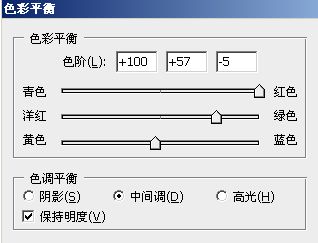
2.我们打开汽车素材,用魔术棒工具把汽车抠出来,

把汽车放进背景上面,按CTRL T调整大小,然后放在图像中间

为汽车添加外发光、内发光样式,图层--图层样式--混合选项
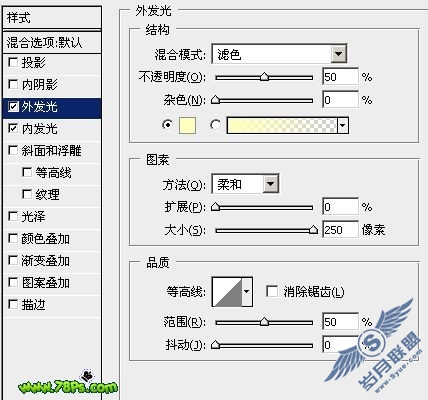
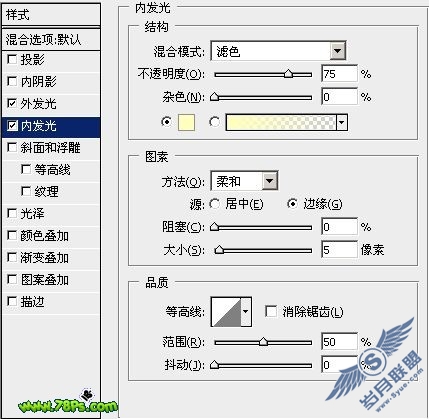
得到这样的效果

3.下面我们要应用笔刷,使图像更加潮流点,载入矢量笔刷、污迹笔刷和植物花纹笔刷;新建一个图层在汽车图层下面,设置前景色为白色,然后我们使用画笔工具刷上一些矢量、污迹和花纹的效果的新建图层上面

这次使用一个柔角的笔刷,按F5调节画笔的散布
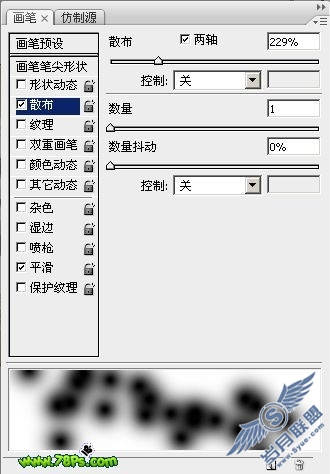
又新建一个图层在汽车图层下面,使用圆形的柔角画笔刷上一些光点

4.把汽车图层混合模式改为强光

现在起来看其非常的亮、是不是很酷呢

调整亮度对比度(图层--新建调整图层--亮度对比度)
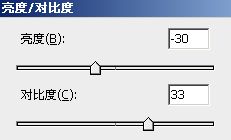

添加一个渐变填充(图层--新建填充图层--渐变)

颜色设置
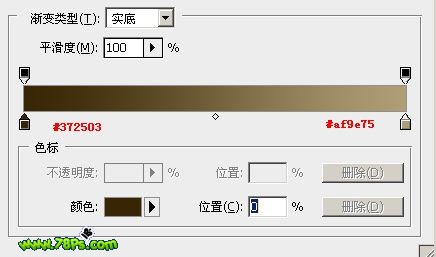
模式改为柔光

最后我觉得汽车下面的笔刷效果太白了,我们要使汽车通透点,用橡皮擦工具擦掉一下在步骤3中的笔刷效果。
最终效果,完毕












